Linux में GZ फ़ाइल कैसे निकालें
लिनक्स उबंटू उबंटू मूल बातें नायक / / March 10, 2022

अंतिम बार अद्यतन किया गया
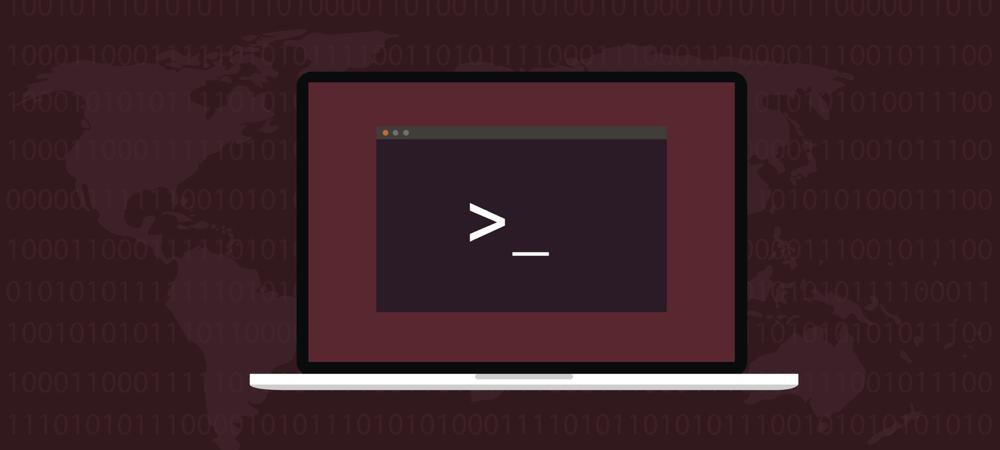
लिनक्स पीसी पर सॉफ्टवेयर डाउनलोड और इंस्टॉल करना? आपको यह जानना होगा कि किसी समय लिनक्स में GZ फाइलें कैसे खोलें। यह मार्गदर्शिका आपको इसके बारे में बताएगी।
यदि आप एक लिनक्स पीसी का उपयोग कर रहे हैं, तो आपको समय-समय पर कम डिस्क स्थान लेने के लिए संपीड़ित फ़ाइल या फ़ोल्डर खोलने की आवश्यकता होगी। यह कमरा बचाने के लिए या आपको किसी फ़ाइल को तेज़ी से अपलोड या डाउनलोड करने देने के लिए किया जाता है।
विंडोज़ पर, ये फ़ाइलें आमतौर पर होती हैं ज़िप फ़ाइलों के रूप में संकुचित. लिनक्स एक समान एल्गोरिथ्म का उपयोग करता है, जिसे gzip कहा जाता है। यदि आप इन फ़ाइलों के साथ बातचीत करना चाहते हैं, तो आपको यह जानना होगा कि लिनक्स में GZ फ़ाइल कैसे निकाली जाती है - यहाँ बताया गया है।
Gzip बनाम GZ: क्या अंतर है?
गज़िप संपीड़न एल्गोरिथ्म है, जो मूल फ़ाइल मोड, स्वामित्व और समय टिकटों को बनाए रखते हुए फ़ाइल के आकार को कम करता है। Gzip एल्गोरिथम का उपयोग करके संपीड़ित फ़ाइल आमतौर पर फ़ाइल एक्सटेंशन में समाप्त होती है .gz या कभी कभी बस .z.
जीन-लूप गैली और मार्क एडलर ने विकसित किया
भाग्य के रूप में, gzip संपीड़न की तुलना में बेहतर संपीड़न एल्गोरिदम का उपयोग करता है। Gzip व्यापक रूप से न केवल Linux में, बल्कि कई ओपन-सोर्स सॉफ़्टवेयर प्रोजेक्ट्स में भी उपयोग किया जाता है। आपको सॉफ्टवेयर macOS में भी मिलेगा,
Linux में GZ फ़ाइल कैसे निकालें
Gzip का उपयोग करके संपीड़ित फ़ाइल को निकालना आसान है। टर्मिनल से बस यह आदेश जारी करें:
gzip -d file.gz. यह फ़ाइल को उसकी मूल स्थिति में विघटित कर देता है और हटा देता है .gz फ़ाइल। यदि आप संपीड़ित फ़ाइल रखना चाहते हैं, तो बस विकल्प जोड़ें -क आदेश के लिए:
gzip -dk file.gz. आदेश गनज़िप अधिकांश सिस्टम पर भी उपलब्ध है, एक उपनाम के रूप में to गज़िप-डी. इसका मतलब है कि किसी फ़ाइल को डीकंप्रेस करने की आवश्यकता नहीं है -डी विकल्प यदि आप उपयोग करते हैं गनज़िप:
गनज़िप file.gz. एक बार फिर, यह संग्रह को खोल देगा और संपीड़ित फ़ाइल को हटा देगा। यदि आप फ़ाइल के संपीड़ित संस्करण को रखना चाहते हैं, तो आप फिर से जोड़ें -क आदेश के लिए:
गनज़िप -k file.gz. tar.gz फ़ाइल कैसे निकालें
यह नोट करना महत्वपूर्ण है, gzip एल्गोरिथ्म को एकल फ़ाइल को संपीड़ित करने के लिए डिज़ाइन किया गया है। यदि आपको कई फ़ाइलों को एक साथ या संपूर्ण निर्देशिका संरचना को बंडल करने की आवश्यकता है, तो आप दोनों का उपयोग करेंगे टार तथा gz. आइए एक tar.gz फ़ाइल निकालने पर एक नज़र डालते हैं।
इस मामले में, हम उपयोग नहीं करेंगे gz. इसके बजाय, हम उपयोग करते हैं टार, टेप संग्रह दिनों (इसलिए नाम) से एक होल्डओवर जो आज भी बहुत उपयोगी है। tar.gz फ़ाइल निकालने के लिए, हम इस कमांड का उपयोग करते हैं:
टार-एक्सएफ आर्काइव.tar.gz. कमांड स्वचालित रूप से निर्धारित करता है कि किस प्रकार के संपीड़न का उपयोग किया गया था, और संग्रह को वर्तमान कार्यशील निर्देशिका में निकालता है।
अपना खुद का अभिलेखागार और GZ फ़ाइलें बनाना
निकालने का तरीका जानना .gz तथा tar.gz फ़ाइलें आपके लिए आवश्यक सबसे महत्वपूर्ण कार्य हो सकती हैं। हालांकि, यह जानना भी महत्वपूर्ण है कि इन अभिलेखागार और/या संपीड़ित फ़ाइलों को पहले स्थान पर कैसे बनाया जाए।
यदि आपको किसी फ़ाइल को संपीड़ित करने की आवश्यकता है, तो एक बार फिर से कमांड का उपयोग करें गज़िप, लेकिन उस फ़ाइल के अलावा किसी अन्य विकल्प के बिना जिसे आप संपीड़ित करना चाहते हैं।
gzip वार्षिक-लाभ.xlsx। वह आदेश संकुचित हो जाएगा वार्षिक-लाभ.xlsx. मूल फ़ाइल हटा दी जाती है, केवल संपीड़ित संस्करण को छोड़कर वार्षिक-लाभ.xlsx.gz. यदि आप मूल को यथावत रखना चाहते हैं, तो जोड़ें -क विकल्प।
gzip -k वार्षिक-लाभ.xlsx। अब, मान लें कि हम अपनी दस्तावेज़ निर्देशिका का एक संपीड़ित संग्रह बनाना चाहते हैं, जिसमें कई उपनिर्देशिकाएँ हैं। हम निर्देशिका संरचना को संरक्षित करना चाहते हैं, इसे एक संग्रह में बंडल करना चाहते हैं, फिर इसे संपीड़ित करना चाहते हैं। टर्मिनल से बस यह आदेश जारी करें:
tar -czvf document.tar.gz /home/jeff/documents. वहाँ बहुत सारे विकल्प हैं, तो आइए देखें कि हर एक क्या करता है।
- -सी: सृजन करना एक संग्रह
- -ज़ू: g. का उपयोग करके संग्रह को संपीड़ित करेंजेडआईपी
- -वी: संग्रह बनाते समय प्रगति प्रदर्शित करें। इसे के रूप में जाना जाता है वाचाल तरीका।
- -एफ: विवरण दें फ़ाइल का नाम पुरालेख का।
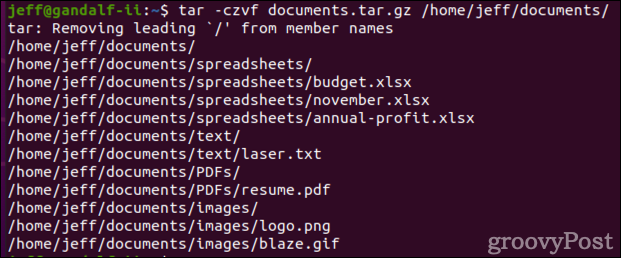
के महान पहलुओं में से एक टार क्या आप संग्रह में एकाधिक निर्देशिका शामिल कर सकते हैं। अगर हम अपना बैकअप लेना चाहते हैं दस्तावेजों, डीखुद का भार, तथा पीचित्र एक संग्रह में निर्देशिका, हम सिर्फ यह आदेश जारी करते हैं:
tar -czvf archive.tar.gz /home/jeff/documents /home/jeff/Downloads /home/jeff/Pictures. 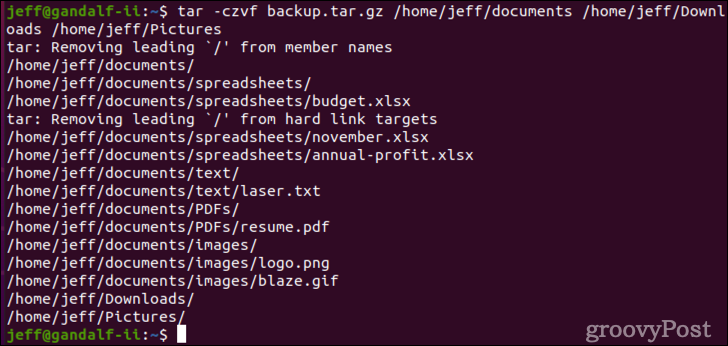
GUI का उपयोग करके फ़ाइलों को संपीड़ित और विघटित करना
यदि आप टर्मिनल में काम नहीं करना चाहते हैं, तो ग्राफिकल डेस्कटॉप वातावरण में वह है जो आपको चाहिए। सूक्ति में फ़ाइलें एप्लिकेशन, बस उस फ़ाइल पर राइट-क्लिक करें जिसे आप ज़िप करना चाहते हैं और क्लिक करें संकुचित करें.
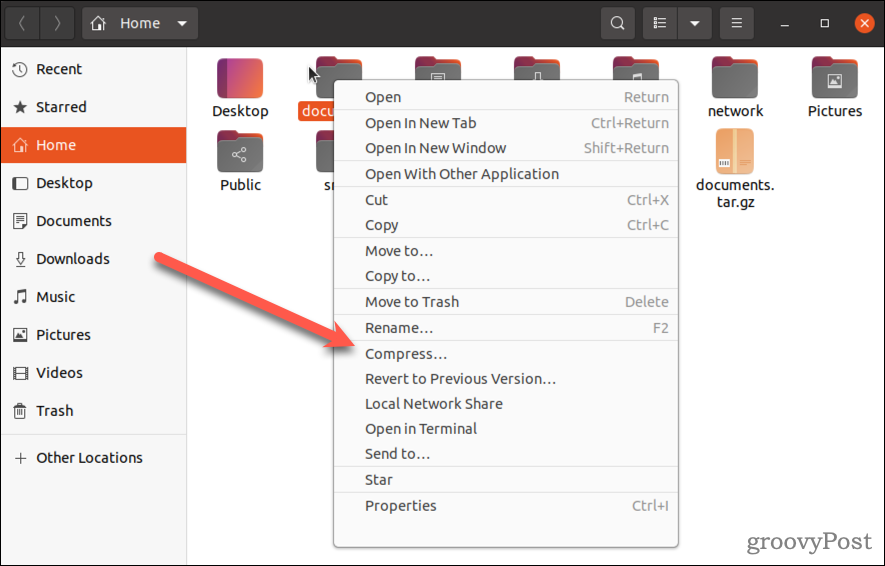
यदि आप एकाधिक निर्देशिकाओं और/या फ़ाइलों को संग्रहित और संपीड़ित करना चाहते हैं, तो उन पर नियंत्रण-क्लिक करें जिनकी आपको बैक अप लेने की आवश्यकता है, फिर राइट-क्लिक करें और चुनें संकुचित करें.
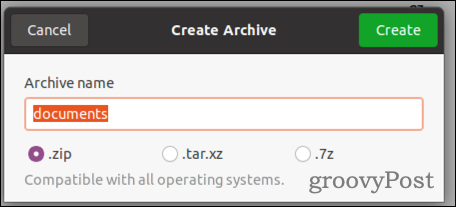
फ़ाइल प्रबंधक पूछता है कि आप किस प्रारूप का उपयोग करना चाहते हैं। यदि आप चुनते हैं ज़िप, संपीड़ित फ़ाइल को किसी भी ऑपरेटिंग सिस्टम पर खोलना आसान होगा। आप भी चुन सकते हैं .tar.xz या .7z, लेकिन इसके लिए विंडोज या मैक कंप्यूटर पर सही सॉफ्टवेयर की आवश्यकता होगी।
यदि कोई संपीड़ित फ़ाइल है जिसे आपको खोलने की आवश्यकता है, तो एक बार फिर उस संग्रह पर राइट-क्लिक करें फ़ाइलें. आपको कई विकल्प दिखाई देंगे, जिनमें शामिल हैं पुरालेख प्रबंधक के साथ खोलें, यहाँ निकालो, तथा में उद्धरण करना.
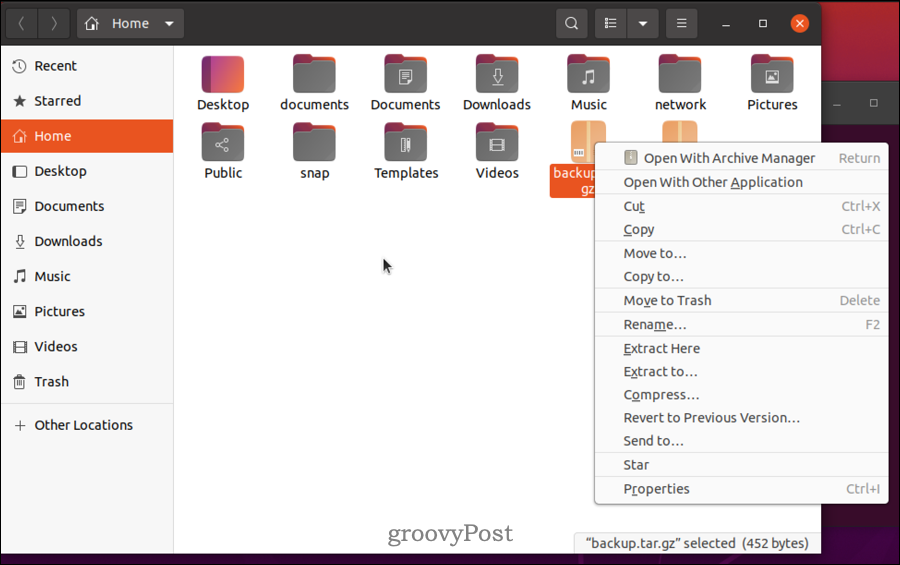
संग्रह प्रबंधक आपको अधिक विकल्प देता है, लेकिन अधिकांश समय आप इसका उपयोग करना चाहेंगे यहाँ निकालो या में उद्धरण करना.
Linux पर फ़ाइलों और अन्य व्यवस्थापक कार्यों के साथ कार्य करना
यदि आप gzip फ़ाइलों के साथ काम करना चाहते हैं, तो ऊपर दिए गए चरणों से आपको Linux PC पर उन्हें संपीड़ित और विघटित करने में मदद मिलेगी।
हालाँकि, अन्य महत्वपूर्ण कार्य हैं जिन्हें आपको सीखने की आवश्यकता होगी यदि आप एक लिनक्स समर्थक बनना चाहते हैं। हमारे गाइड को देखना सुनिश्चित करें फाइलों की तलाश लिनक्स में, साथ ही कैसे करें अपना पासवर्ड बदलें.



